Optimisation Mac OS

Il est pas un secret que le travail de «bête de somme» peut ralentir au fil du temps, certains très au sérieux - mais ce n'est pas une raison pour abuser les nouveaux systèmes d'exploitation de mise à jour ou de toute urgence pour obtenir la cachette et courir au magasin pour un nouveau Mac! Il suffit de mettre les choses en ordre et nettoyer un véritable gadget. Nous décrivons ici quelques raisons qui peuvent ralentir le Mac OS X et des solutions aux problèmes communs.
Tout d'abord, il est souhaitable que vous comprenez ce que vous faites et «réparer» ne devrait pas transformer en "danser avec un tambourin," donc tout décrit ici - est dépourvue de chamanisme et peut être répétée un ensemble standard de commandes du système d'exploitation. Mais depuis que je suis une personne paresseuse, je préfère utiliser un shell et des programmes graphiques, préférant honnêtement ne paient pas (c.-à-libre), eh bien, à quelques exceptions près les acheter pour un prix raisonnable.
OBTENIR
Tout d'abord, vous devez vérifier le disque pour les erreurs de la structure du disque et le volume du système. Bien sûr - il première section d'aide sera "Utilitaire de disque" - essai routier. Notez que la vérification du disque est effectuée au niveau du disque physique droite sélectionné et pour le contrôle du volume nécessaire pour sélectionner (mettre en surbrillance) est (généralement Macintosh HD), ils sont deux vérification et de correction d'erreur différent, vous devez redémarrer avec le support externe, et de les fixer un l'utilitaire de disque! Je recommande des disques analyse régulièrement, comme une fois par mois - cela va vous assurer de nombreux problèmes!
Vérifier et, si nécessaire, rétablir les "permissions" pour les fichiers.
Mac OS stocke les modèles ACL (acces liste de contrôle) et les liens symboliques par défaut, et si le développeur prévoit son propre, puis, aussi.
Par exemple simple infraction link / tmp -> private / tmp peut conduire à un mauvais fonctionnement du système, et le système relie la masse! Eh bien, pourquoi voudriez-vous asseoir jour et de les restaurer, plus l'ACL!
Mais aussi d'autres programmes installent leur propre! Interrogation peut faire une liste, tels que le paquet est installé Adobe Maître Collections - leur faire confiance plus d'une douzaine, mais toute violation peut cesser de fonctionner comme des applications et des add-ons (plugins).
Voilà pourquoi je mets la restauration des "permissions" à l'aide de l'utilitaire de disque à la deuxième place.
Pourquoi cela peut encore besoin d'un traitement? Oui, même après la "mise à jour" ou un programme en utilisant le package d'installation. En effet, Apple fait parfois des erreurs dans la mise en œuvre du "Installer", de sorte que d'autres peuvent être pardonnés ... Le fait est que le programme d'installation reçoit une demande de privilèges root et l'accès à la racine, et là ... Alors que la vérification et la récupération «droits d'accès» est non seulement amusant.
Assurez-vous de charger uniquement les programmes qui ont vraiment besoin de nous.
Inutile simplement supprimer en cliquant sur le "-" (moins).
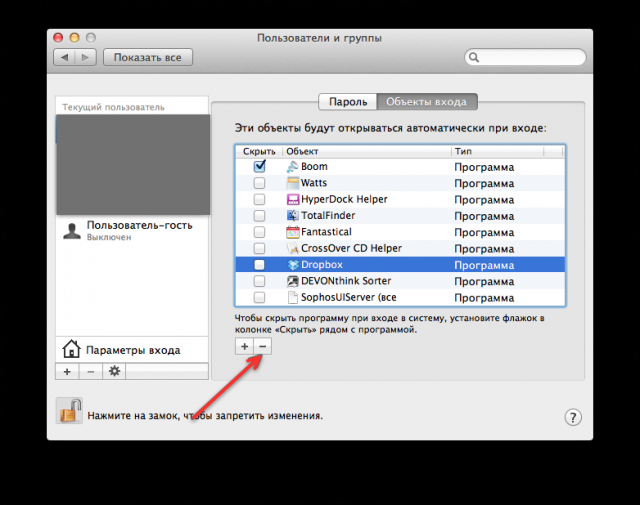
Moins poubelle chargée - mémoire plus libre plus rapide ordinateur.
Afin optimiser le chargement de programmes - mettre à jour les programmes cache de démarrage!
Dans une fenêtre de terminal:
sudo update_dyld_shared_cache -force ... Ou vous pouvez le faire dans un programme spécialisé tel que l'Onyx ...
Cette commande va reconstruire dans le "téléchargement de cache" liens sur l'utilisation de la bibliothèque et de supprimer les liens invalides supprimés ou corrompus.
Attention! Le premier redémarrage sera un peu plus depuis le démarrage se produira restructuration et cache l'initialisation, mais vous évitera de nombreux problèmes.
Effectuer des scripts du système: quotidienne, hebdomadaire, mensuel
Dans une fenêtre de terminal:
sudo periodic daily weekly monthly ... Ou vous pouvez le faire dans un programme spécialisé tel que l'Onyx ...
Il est pas un secret que l'ordinateur que vous ne sont pas toujours inclus, parce que presque certainement lorsque le système est "décidé" d'exécuter les scripts - tels que votre MacBook pouvait dormir avec le couvercle fermé, il se pourrait que? Mais par défaut, ils sont effectués à 03h15.
Et qu'est-ce que ces scripts?
Eh bien, de ne pas entrer dans les détails - est retiré (écrasement) les vieux journaux système et mettre à jour des bases de données du système (par exemple, localiser et whatis). Dans tous les cas - la «femme avec un panier - jument plus facile".
Vérifier l'intégrité des fichiers pref
Cassé désinstaller et réinstaller le programme si nécessaire.
... Il peut être fait dans un programme spécialisé tel que l'Onyx ...
Dans le même temps, je supprime généralement les caches et le reste - les polices, les navigateurs de file d'attente d'impression. Aussi l'utilisation efficace des considérations d'espace et de minimiser les erreurs de fonctionnement. Surtout - ce qui est important pour ceux qui aiment à installer, puis supprimer le programme (par exemple du procès).
Débarrassez-vous de code inutile, et les langues supplémentaires
J'utilise habituellement CleanMyMac, mais il y a des analogues libres dans l'AppStore. Bien que le désir et le travail acharné et peuvent être manuellement, mais je suis paresseux et de confiance depuis de nombreuses années le travail fastidieux de programmes spéciaux - sinon, pourquoi moi un ordinateur?
Reconstruire index de Spotlight
Je travaille beaucoup avec des photos, des vidéos et des textes qui devraient être supprimés en tant que serveur - parce que le maintien de l'indice de Spotlight actuel - pour moi sa vitesse, aussi.
Dans une fenêtre de terminal:
sudo mdutil -E / sudo mdutil -i on /
Mais avant que je vous recommande de changer (vérifier) les paramètres dans "Préférences Système" et de supprimer à partir de répertoires d'indexation des dossiers inutiles (système Paramètres-> spotlight-> la vie privée). Indexation sera plus compact et d'éliminer les déchets.
Important! Ne pas éteindre votre Mac avant l'indexation est terminée, ou après l'indexation peut recommencer.
Time machine
Très utile utilitaire, et il est fortement recommandé pour une utilisation.
Mais pensez, et si vous avez besoin de sauvegarde "continue" - parce qu'il est utilisé par le processeur et la connexion réseau, ce qui est un peu gênant de vos besoins et objectifs du système.
J'aime copier seulement le calendrier (le week-end à 12 h), et de fixer le calendrier - j'utiliser l'ancien programme TimeMachineEditor , et ce que vous proposez.
Si l'écran se fige et des artefacts apparaissent lorsque vous faites glisser une fenêtre?
Et il est tout parce que votre carte graphique est obligé de prendre en charge le «fardeau excessif»! Dans Mac OS X le bureau entier (Desktop) stocké dans la mémoire de la carte graphique - à titre indicatif "commande sur le bureau" alléger considérablement la charge de votre sous-système graphique. Alors que les extrémités pour rétablir l'ordre sur la table - premier ratissage de bureau!
Juste tous les dossiers (ou les plus propres) au bureau vers un autre emplacement de votre répertoire personnel. Par ailleurs - rendre la vie plus facile et un MacBook fonctionnant sur batterie et une "faible" carte, et réduire les erreurs lors de la commutation des cartes graphiques.
Pour les paresseux comme moi - nous avons un programme merveilleux Tidy Par Tunabelly le logiciel Folder , vous permet de nettoyer le gâchis sur le bureau et d' autres dossiers, classer tout conformément aux termes et conditions spécifiées rapidement et avec précision. Il suffit de ne pas oublier de spécifier le dossier de destination où vous voulez tous prendre forme!
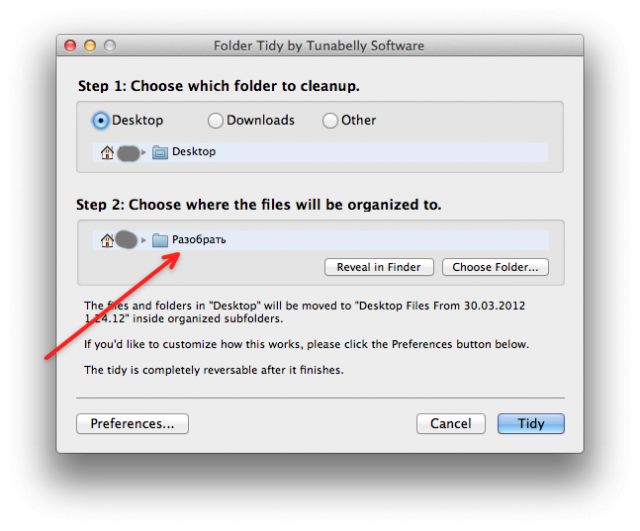
Dans le Finder, les fichiers ouverts pendant une longue période
Vous montez un lecteur réseau, allez dans le dossier où vos photos sont d'un séjour d'un montant de 500 pièces (et que - l'appareil photo numérique vers le bas) et une liste de fichiers au lieu de nostalgie en regardant la «roue de la fortune" - une situation familière?
Et tout cela parce que la valeur par défaut Finder veut vous montrer les "vignettes" de vos fichiers, au lieu d'icônes. Pour éviter douloureusement longue attente - cliquez sur "CMD J" ou dans le menu "Affichage-> Afficher les options" case à cocher pour supprimer l'élément "afficher l'icône de vue"
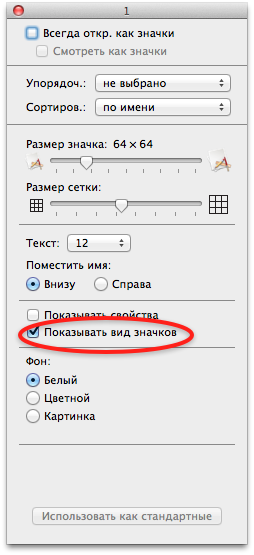
Voila - en face de vous à quelques icônes ou une liste de fichiers sans vignettes et doooolgo attentes! Eh bien, vous pouvez toujours appuyer sur la "" Utilisation comme standard ", mais tous les dossiers nouvellement créés également apparaître, et sur les disques locaux aussi. Bien que ... peut-être cela est le sens. Il est intéressant de noter que dans un mode en enlevant la vue tick - vous ne tirez pas une arme à feu dans d' autres modes!
EE en mode visualisation - "liste" ou "colonne", il est également nécessaire d'enlever!
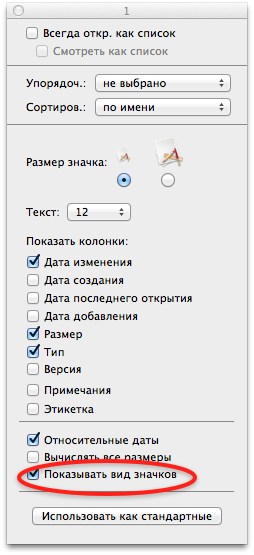
Et enfin - défragmenter le disque
Ceci est particulièrement important pour ceux qui travaillent avec la vidéo, la photo et les grandes archives. Gains de productivité palpable.
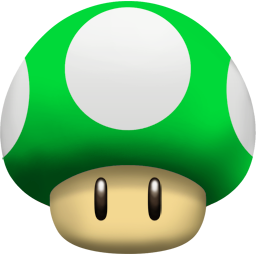

Commentaires
Commentant, gardez à l' esprit que le contenu et le ton de vos messages peuvent blesser les sentiments des gens réels, montrer du respect et de la tolérance à ses interlocuteurs, même si vous ne partagez pas leur avis, votre comportement en termes de liberté d'expression et de l' anonymat offert par Internet, est en train de changer non seulement virtuel, mais dans le monde réel. Tous les commentaires sont cachés à l'index, le contrôle anti - spam.